ventilador de resfriamento (camada) da impressora 3D não está funcionando! Vamos resolver!
Se você possui uma impressora 3D e já a usou pelo menos uma vez, provavelmente está ciente da importância do leque de camadas. A configuração adequada deste pequeno componente fará ou prejudicará o resultado de sua impressão. Escusado será dizer que é necessário ter um ventilador de camada de trabalho pronto para ser usado quando necessário.
Se você está tendo problemas com seu ventilador de camada, você veio ao lugar certo. Vou guiá-lo passo a passo pelas causas mais comuns que levam a esse problema e vamos resolvê-lo facilmente. Então, por que a camada não está funcionando na sua impressora 3D?
O ventilador de camada de uma impressora 3D pode não estar funcionando devido aos parâmetros de impressão do Slicer, à configuração da máquina, a um problema de hardware ou porque um objeto externo, como um filamento, está bloqueando o ventilador, não permitindo mover. Isso pode ser resolvido certificando-se de que todas as configurações relacionadas ao leque de camadas estejam habilitadas dentro do slicer.
Motivos pelos quais o ventilador pode não estar funcionando

Como afirmei acima, existem alguns motivos que podem nos levar a ter um ventilador de camada que não funciona! Como sempre, vou primeiro passar pelas causas mais prováveis e fáceis de corrigir e deixar as mais difíceis para as etapas posteriores, a fim de minimizar nosso esforço na solução desse problema. Vamos começar!
O ventilador de resfriamento não está funcionando devido às configurações do Slicer
Às vezes, o problema não está na ventoinha do cooler em si, mas nos parâmetros definidos no slicer. Uma das funções mais importantes do fatiador é a velocidade de rotação do ventilador. Com este parâmetro, podemos fazer o ventilador desligar em determinadas camadas, ou ligá-lo em uma certa altura da impressão.
Antes de continuar, verifique se há uma opção em seu slicer para habilitar/desabilitar o ventilador de camada e ligá-lo/desativá-lo (algo semelhante a “permitir resfriamento” ou “ativar ventiladores de resfriamento”). Alguns materiais, como o TPU, não precisam de refrigeração (pode até ser prejudicial). Com esta opção, rapidamente desativamos esse recurso e o reativamos quando usamos filamentos que precisam de resfriamento (como PLA). Pode muito bem ser o caso de você imprimir um objeto com um termoplástico que exige que o ventilador seja desligado e esquecer de revertê-lo!
Se o ventilador ainda não funcionar, vamos verificar os parâmetros de fatiamento.
Os parâmetros básicos de refrigeração são:
Ventilador cheio na altura
Isso permite que você defina a altura do objeto que deseja que o ventilador atinja sua velocidade máxima. Durante a impressão das camadas inferiores, o ventilador da camada funcionará em uma velocidade mais lenta, a partir de 0 na primeira camada. À medida que o eixo z sobe, o slicer comandará o ventilador da camada para aumentar sua velocidade em uma proporção linear até atingir 100% na altura definida. Se o ventilador estiver desligado na primeira camada, espere que essa camada termine para verificar se ela liga depois.
Outra característica dos ventiladores mais comuns é que eles precisam de uma tensão mínima para começar a girar, então eles podem não girar em camadas onde a velocidade é definida abaixo dessa tensão mínima. As placas de controle usam PWM (pulse-width modulation) para variar a tensão que o ventilador recebe, mas não recebem informações sobre sua real velocidade de rotação. Dessa forma, você vê na tela da impressora que a ventoinha está recebendo o sinal para se mover, mas a ventoinha continua parada.
Para eliminar esse problema, você pode definir uma altura menor em “Fan full at height”, para que a tensão seja dividida em quantidades maiores. Um valor recomendado é de 0,4mm, o que garante uma boa aderência nas primeiras camadas.
Velocidade normal/máxima do ventilador
Nenhuma dessas configurações deve ser 0, ou o ventilador não funcionará. Defina a velocidade regular para 80% e a velocidade máxima para 100%.
Limite de velocidade do ventilador normal/máximo
Com este parâmetro, você pode definir o tempo de camada que faz com que o ventilador mude de sua velocidade máxima para sua velocidade normal. Verifique se os valores estão na faixa correta (de 5 a 30 segundos).
Para um teste rápido da operação do ventilador, imprima uma peça com resfriamento ativado e “Fan full at height” definido como 0. O ventilador deve ligar quando você iniciar a impressão.
Ventilador de resfriamento não está funcionando devido ao G-Code
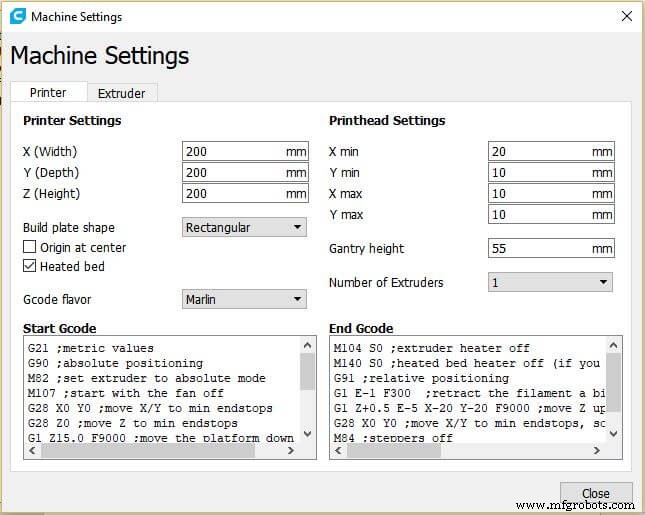
O que é G-Code na impressão 3D?
O código G é a linguagem de programação usada para controle numérico (CNC). Seu uso é amplamente difundido em máquinas operatrizes como fresadoras, tornos e impressoras 3D.
É composto de linhas de código que “dizem” à máquina o que fazer e como fazê-lo. Cada linha é uma instrução que indica deslocamento, velocidade e trajetória, entre outras coisas. Nas impressoras 3d, também possui instruções para mudanças de temperatura ou variação de tensão nos ventiladores.
Embora não seja necessário conhecer a sintaxe deste código para usar uma impressora 3D (o software slicer cuida disso), é conveniente conhecer alguns comandos para verificar se nossa impressora está recebendo o pedido que queremos que ela cumpra.
Possíveis causas no código G
O comando usado na impressão 3D para ligar o ventilador de camada é M106 . Para desativá-lo, use M107 . Vamos verificar se o código é aplicado ao extrusor principal (normalmente, é identificado com o número 0). Abra qualquer modelo em seu slicer e corte-o usando suas configurações normais. Em seguida, salve o arquivo de código G gerado e abra-o com qualquer editor de texto (como notepad ou notepad++). Procure o código para o comando “M106”. A sintaxe do código deve ser esta:
- “M106” liga o ventilador.
- “P0” indica que o ventilador está associado à extrusora 0. Por padrão, é a extrusora principal. Se você tiver apenas uma extrusora instalada, verifique se este valor corresponde ao definido em sua placa de controle e modifique-o se necessário. Se você estiver usando duas extrusoras, verifique se a fiação está na posição correta.
- “S255” controla a largura do pulso PWM que é enviado ao ventilador. 0 está desligado e 255 é 100% da velocidade. Lembre-se que alguns ventiladores precisam de um valor mínimo para começar a girar. Até encontrar a falha, defina esse valor como 255 para todos os testes.
Certifique-se de que a configuração da máquina em seu slicer também se refira a essa ventoinha como P0 ou “Fan 0”. Não é incomum que o problema seja causado devido ao ventilador ser referido como P1 ou Ventilador 1 no slicer. No Ultimaker's Cura, você pode verificar isso acessando:
A ventoinha de resfriamento não funciona devido a problemas de hardware
Se você ainda não encontrou o problema em seus fãs de camada, é hora de verificar o hardware. Vamos analisar os problemas mais comuns que podem fazer com que seu ventilador de camada não funcione corretamente!
A ventoinha está quebrada
O ventilador pode estar sobrecarregado por um pico de tensão ou simplesmente esgotou sua vida útil. A única solução é substituí-lo por um novo. Verifique se a tensão de operação do ventilador é a mesma fornecida pela placa de controle. Certifique-se também de não exceder o consumo de corrente que a placa suporta. Se esses valores não estiverem corretos, você pode queimar o novo ventilador ou até mesmo destruir a placa de controle.
A placa de controle não fornece a corrente/tensão necessária
Isso pode ser devido a falhas na eletrônica da impressora 3D. Você pode verificar isso usando um multímetro ou colocando outro ventilador (que você sabe que funciona corretamente) no conector do ventilador de camada. Se você quiser ter certeza de que seu ventilador de camada está quebrado, dê uma olhada no vídeo a seguir!
Embora seja referido como um fã de computador, os mesmos princípios se aplicam ao nosso problema atual!
Os pinos de conexão estão soltos ou não fazem contato
Este é um erro muito comum, pois as placas de controle e as abas de conexão podem ser diferentes quando não são fabricadas pelo mesmo fabricante. Tente trocar o plugue do ventilador por um que se conecte firmemente à placa.
Os cabos do ventilador estão cortados
Como os cabos do ventilador transportam uma pequena quantidade de corrente elétrica, eles são compostos de muito poucos fios de cobre. Com o movimento da impressora, estes podem ser cortados. Se você não encontrar nenhum fio cortado, precisará de um multímetro para verificar esse problema.
As soldas na placa do ventilador estão com defeito
Se a solda não foi feita corretamente, a conexão pode falhar. Verifique as soldas na placa do ventilador. Para acessar a placa, retire a etiqueta na parte de trás do ventilador. Procure defeitos na solda, fios soltos ou excesso de estanho. Se você sabe soldar com estanho, resolver esse problema é muito fácil.
O ventilador está travado
Às vezes, pequenas partículas ficam presas dentro dos ventiladores. Se você usar spray de cabelo para melhorar a adesão da cama, cubra seus ventiladores antes de borrifá-lo, pois ele gruda em todos os lugares, incluindo as pás do ventilador.
Verificando a fiação do ventilador de resfriamento com um multímetro
Para verificar a fiação de nossa impressora 3d, usaremos duas funções do multímetro:
- Verificação de continuidade
- Medição de tensão (tensão)
Verificação da condição dos cabos:Antes de começar, verifique se o fio preto do multímetro está inserido no conector COM e o fio vermelho no conector VΩ.
Selecione Continuidade girando a roda seletora do multímetro. Com o circuito desenergizado, coloque as pontas de prova em ambas as extremidades do cabo que está sendo testado. Se o cabo estiver em boas condições, o multímetro emitirá um bipe. Se você não ouvir nenhum bipe, o cabo foi cortado em algum momento e precisa ser substituído. Verifique todos os fios da fonte de alimentação à placa de controle.
Além disso, verifique a continuidade entre o conector e a placa do ventilador. Repita o procedimento para todos os terminais. Se algum deles for cortado, o ventilador não funcionará.
Você também pode verificar se a placa de controle está fornecendo a tensão necessária em seus pinos. Para isso, gire a roda seletora do multímetro para a posição “20V” para corrente contínua. Coloque a ponta de prova preta em qualquer pino identificado como GND. Conecte a ponta de prova vermelha ao pino positivo da placa. O visor do multímetro deve indicar 12V (ou a tensão de trabalho do seu ventilador). Lembre-se de fazer este teste com a impressora ligada e no momento em que o ventilador de camada deve estar funcionando.
Configurações recomendadas do ventilador de resfriamento para impressão 3D
Então, agora que (supostamente) corrigimos o problema com seu ventilador de camada, vamos dar um passo adiante e otimizar as configurações para cada tipo de termoplástico! Eu recomendo que você defina os seguintes valores de resfriamento para os seguintes materiais:
Fã de camada para PLA:
- Resfriamento ativado:SIM
- Velocidade do ventilador de camada:100% (exceto a primeira camada para melhorar a adesão)
ABS:
- Resfriamento ativado:NÃO RECOMENDADO. O resfriamento pode gerar deformações ou rachaduras.
- Velocidade do ventilador de camada:abaixo de 40%, se estritamente necessário (para impressão de pontes ou saliências)
PETG:
- Resfriamento ativado:NÃO RECOMENDADO.
- Velocidade do ventilador de camada:30% (pode causar má adesão da camada. Se isso acontecer, tente desativar o resfriamento)
TPU:
- Resfriamento ativado:NÃO
- Velocidade do ventilador da camada:0% (usar velocidades de impressão lentas dá à camada tempo de resfriamento suficiente)
Sinta-se à vontade para aumentar/diminuir esses valores, pois diferentes ventoinhas podem ter mais ou menos potência de sopro.
Conclusão
Até agora, espero que você tenha um ventilador totalmente funcional sob seu controle. Se você ainda estiver com problemas, deixe um comentário e tentarei ajudá-lo a corrigir o problema. É sempre uma ótima oportunidade para aprender coisas novas e manter este artigo atualizado!
Confira nossa seção de produtos recomendados

Criamos uma seção de produtos recomendados que permitirá eliminar as suposições e reduzir o tempo gasto pesquisando qual impressora, filamento ou upgrade obter, pois sabemos que isso pode ser uma tarefa muito assustadora e que geralmente leva a muita confusão .
Selecionamos apenas um punhado de impressoras 3D que consideramos boas para iniciantes, intermediários e até especialistas, facilitando a decisão, e os filamentos, bem como as atualizações listadas, foram todos testados por nós e cuidadosamente selecionados , para que você saiba que o que você escolher funcionará conforme o esperado.
impressao 3D
- Uma impressora 3D em pó fornece um satélite em funcionamento no espaço
- Transição de impressora 3D
- Trabalhando na Markforged
- 4 Diferença entre roteador CNC e impressora 3D de acordo com seus princípios de trabalho
- Por que o óleo de resfriamento do pistão vai de baixo para cima e não de cima para baixo
- O que é uma impressora 3D FDM? construção e trabalho com PDF
- Como não machucar as pessoas ao trabalhar em máquinas de chapa metálica
- A impressora 3D para de fazer a extrusão no meio da impressão:como resolver
- O que causa ondulações na primeira camada? Vamos resolver!
- Tudo o que você precisa saber sobre ventilador de refrigeração automotivo



